轻松玩转win7系统桌面侧边栏
win7任务栏还原到下面教程
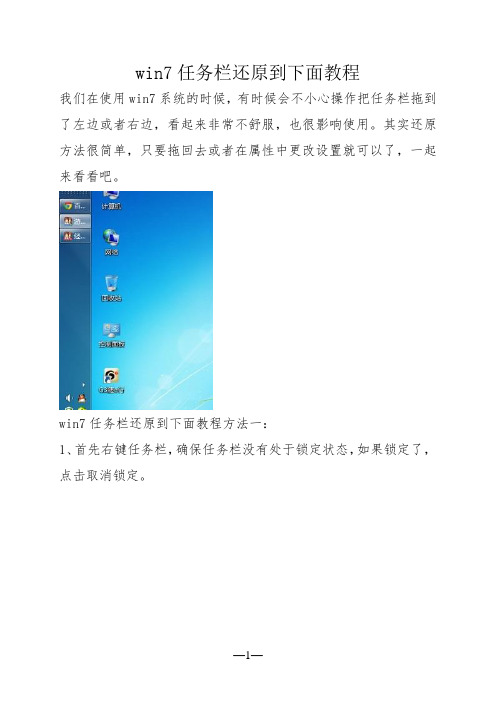
win7任务栏还原到下面教程
我们在使用win7系统的时候,有时候会不小心操作把任务栏拖到了左边或者右边,看起来非常不舒服,也很影响使用。
其实还原方法很简单,只要拖回去或者在属性中更改设置就可以了,一起来看看吧。
win7任务栏还原到下面教程方法一:
1、首先右键任务栏,确保任务栏没有处于锁定状态,如果锁定了,点击取消锁定。
2、左键点击任务栏空白处,按住鼠标左键,往下拖动,就可以把任务栏拖回去了。
3、需要注意的是,因为屏幕大小的关系,拖动任务栏之后会改变任务栏大小,将鼠标移动到任务栏边缘向上或者向下拖动就可以设置合适的大小了。
方法二:
1、右键选择任务栏空白处,点击“属性”。
2、在任务栏选项卡中,将“屏幕上的任务栏位置”改成“底部”就可以了。
win7操作系统70个功能和小技巧展示

win7操作系统70个功能和小技巧展示win7操作系统70个功能和小技巧展示Windows 7比Vista要好用而且有很多新功能。
不过,由于系统较新,其中的一些功能并不是很容易被人们所发现,以下是店铺为大家搜索整理的win7操作系统70个功能和小技巧展示,希望对正在关注的您有所帮助!1. PC Safeguard 电脑守卫我很少让其他人使用我的电脑,因为我怕他们会把它弄的乱七八糟的,但是看起来,微软已经替我考虑到这一点并且顺便解决了这个问题。
PC Safeguard不会让任何人把用户电脑的设置弄乱,因为当他们注销的时候,所有的设定都会恢复到正常。
当然了,他不会恢复用户自己的设定,但是用户唯一需要做的就是定义好其他用户的权限。
要使用PC Safeguard,首先控制面板--用户帐户接下来创建一个新的帐户,然后选择 "启用PC Safeguard" 然后确定。
然后用户就可以安心的让别人使用用户的电脑了,因为任何东西都不会被改变,包括设定,下载软件,安装程序。
2. 显示校准很幸运, Windows 7 拥有显示校准向导功能可以让用户适当的调整屏幕的亮度,所以用户不会在浏览照片和文本时遇到显示问题。
之前的Windows上浏览照片时有可能会出现亮度过大等问题。
现在问题解决了,只要用户按住 WIN+R 然后输入 "DCCW"即可。
3. AppLocker 应用程序锁对于企业用户或者经常需要与其他人共用一台机器的用户而言,AppLocker无疑是个绝佳的助手。
WIN+R运行gpedit.msc打开本地策略组编辑器,计算机配置--windows设置--安全设置--应用程序控制策略,右键点击其中的一个选项(可执行文件,安装或者脚本)并且新建一个规则即可。
4. 镜像刻录我们都有过在windows下进行镜像刻录的困扰,因为Windows中并没有内置此功能,我们往往需要安装第三方的软件来解决此问题。
Win7电脑怎么调整任务栏的位置?
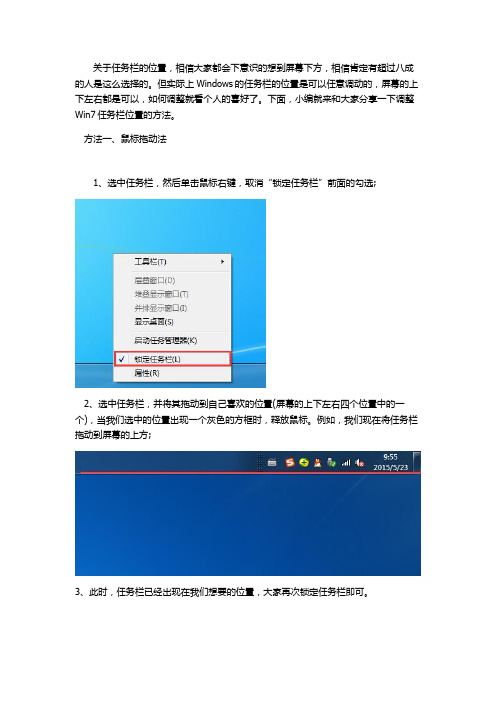
关于任务栏的位置,相信大家都会下意识的想到屏幕下方,相信肯定有超过八成的人是这么选择的。
但实际上Windows的任务栏的位置是可以任意调动的,屏幕的上下左右都是可以,如何调整就看个人的喜好了。
下面,小编就来和大家分享一下调整Win7任务栏位置的方法。
方法一、鼠标拖动法
1、选中任务栏,然后单击鼠标右键,取消“锁定任务栏”前面的勾选;
2、选中任务栏,并将其拖动到自己喜欢的位置(屏幕的上下左右四个位置中的一个),当我们选中的位置出现一个灰色的方框时,释放鼠标。
例如,我们现在将任务栏拖动到屏幕的上方;
3、此时,任务栏已经出现在我们想要的位置,大家再次锁定任务栏即可。
方法二、修改属性法
1、选中任务栏,单击鼠标右键,选择“属性”选项;
2、此时会弹出一个“任务栏和「开始」菜单属性”的对话框,切换到“任务栏”选项卡,单击“屏幕上的任务栏位置”右侧的下拉按钮,选择自己喜欢的位置,然后单击“确定”按钮;
3、现在任务栏已经移动到屏幕的右侧了,就是这样的效果哦。
Windows7窗口桌面与任务栏使用小技巧

Windows7使用小技巧一、窗口/桌面小技巧提示1:管理您的窗口。
Windows 7简化了文件和程序管理,让您能够通过一个鼠标操作或一个简单按键来“停靠”一个窗口并调整其尺寸。
如要把某个窗口“停靠”在屏幕的一半,可将其向左或向右拖动,窗口就会自动调整为靠左或靠右的半屏幕尺寸。
如要调整窗口的垂直尺寸,您可以将窗口拖动到顶部最大化,或者将鼠标移至窗口顶部或底部边缘,当出现上下双键头图标时,双击窗口,在保持宽度不变的同时实现垂直最大化。
您也可以通过快捷键来实现上述功能:Win+向左箭头键和Win+向右箭头键以半屏幕显示Win+向上箭头键和Win+向下箭头键最大化和最小化Win+Shift+向上箭头键和Win+Shift+向下箭头键最大化和恢复垂直尺寸。
提示2:多显示器窗口管理。
Windows 7可以方便地使用多显示器工作。
当您使用多显示器工作时,通过键盘快捷键Win+Shift+向左箭头键和Win+Shift+向右箭头键就可以将窗口从一个显示器移动到另一个显示器。
重新安排的窗口会在新显示器的左上角保持其相应的位置。
提示3:轻松投影您的显示界面。
通过Windows 7驱动显示程序——displayswitch.exe,连接投影仪和投影您的显示界面变得非常简单。
只需按下Win+P,您就可以看到系统弹出如下的可轻松操作的窗口:提示4:避免零乱(Live Clutter-Free)。
我们在生活中总是要面对各种零乱的情况。
Windows 7能够将活动窗口后面的所有多余窗口都消除掉。
只需要按下Win+Home即可最小化所有非活动窗口。
要恢复这些窗口,只需再次按下Win+Home。
提示5:让他人更容易帮助您。
无论是对最终用户还是帮助中心来说,解决在某台电脑上所发生的特定的问题可能会非常费劲。
因此,Windows 7引进了问题步骤记录器(Problem Steps Recorder),一个屏幕截图工具,让最终用户可以一步步记下他们所遇到的问题。
win7系统任务栏宽度和位置调节方式

四、调整完了宽度、位置后,再鼠标右键单
击任务栏,重新勾选"锁定任务栏",这样所做的
修改就能保存了。
明天再烧。临走时,外甥媳妇非要分一条河鲫鱼给我们
1cp0f7c9c win7的小长条,是 win7
系统桌面的重要组成部件。包括开始菜单、快速
启动栏。用户也可以把自己常用的程序锁定到任 务栏,方便快速打开。不少的用户想要调整任务
栏宽度。其实任务栏可以调整宽度同时也可以调
整位置。那要怎么操作呢?调整任务栏宽度以及
位置的具体方法:
明天再烧。临走时,外甥媳妇非要分一条河鲫鱼给我们
推荐:最新系统
一、鼠标右键单击任务栏,再取消勾选"锁 定任务栏"项;
二、再将鼠标移动到任务栏的边缘,就会变
成上下都有箭头的样式,这时就能自由长按鼠标
然后拖曳调整任务栏的宽度了;
明天再烧。临走时,外甥媳妇非要分一条河鲫鱼给我们
三、再把将鼠标移动到任务栏上,长按后就
能直接把任务栏拖到右边,让它显示在桌面的右
8招让Windows7任务栏更精彩

计 算 机 与 网 络 创 新 生 活 _ 蛹 I.口 i1 册 丽丽l l1 . 啊 t l l
8招让 Wi o s 务栏更精彩 n w 7任 d
1 显 示快 速启 动栏 、 W id ws n o 7默 认 不 显 示 快 速 启 动 栏 , 下 面 的方 法 就 可 以 找 回快 速 启 动 用
夹 , 果 你 不常 用 “ ” 能 , 以将 这 个 如 库 功 可 按 钮设 置 为 打 开直 接进 入 “ 算 机 ” 计 。 右 键 点 击 “ ” 钮 , 右 键 点 击 库 按 再 “ id w 资 源 管 理 器 ” 选 择 “ 性 ” W no s 。 属 . 目标 ( 一 栏 中 的 数 值 为 : wid %e 一 T)一 % n i x r p r - e 只 需 要 在 这 一 串 数 字 后面 加 I ee , o rx 上 一 个 空 格 和 逗 号 即 可 。 击 确 定 完 成 点 修改。 3 调整任务栏位置、 、 图标 大 小 W id w 7的 任 务 栏 大 了 很 多 , no s 排 列 方 式 也 发 生 了 变化 ,要 是 不 习惯 , 可 以 通 过 属性 设置 来 进 行 调 节 。
比如 我 们 右 键 点 击 “ ” 钮 。 以 库 按 可
发 现 这 里 会 根 据 你 的 操 作 自 动 列 出 常 用 的 文 件 夹 方 便 快 速 进 入 ; 如 是 傲 游 假
个 文 件 夹 中 ,然 后 再 指 向 这 个 文 件 夹 ,
这 里 选 择 的 是 D 盘 。其 他 设 置 保 持 不 变 ,点 击 最 下 方 的 “ et S otu n Dra h r t e c o
栏 了 。在 任 务栏 上右 键 , 择 工具 栏 , 选 新
紧跟潮流 看潮流人士如何玩转win7桌面
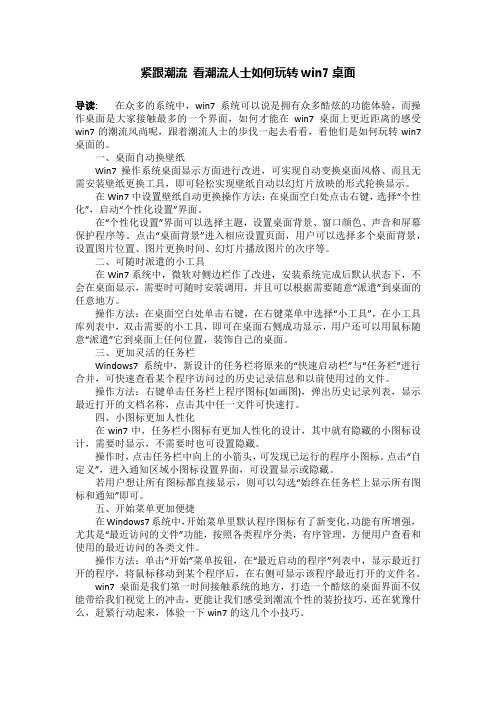
紧跟潮流看潮流人士如何玩转win7桌面导读:在众多的系统中,win7系统可以说是拥有众多酷炫的功能体验,而操作桌面是大家接触最多的一个界面,如何才能在win7桌面上更近距离的感受win7的潮流风尚呢,跟着潮流人士的步伐一起去看看,看他们是如何玩转win7桌面的。
一、桌面自动换壁纸Win7操作系统桌面显示方面进行改进,可实现自动变换桌面风格、而且无需安装壁纸更换工具,即可轻松实现壁纸自动以幻灯片放映的形式轮换显示。
在Win7中设置壁纸自动更换操作方法:在桌面空白处点击右键,选择“个性化”,启动“个性化设置”界面。
在“个性化设置”界面可以选择主题,设置桌面背景、窗口颜色、声音和屏幕保护程序等。
点击“桌面背景”进入相应设置页面,用户可以选择多个桌面背景,设置图片位置、图片更换时间、幻灯片播放图片的次序等。
二、可随时派遣的小工具在Win7系统中,微软对侧边栏作了改进,安装系统完成后默认状态下,不会在桌面显示,需要时可随时安装调用,并且可以根据需要随意“派遣”到桌面的任意地方。
操作方法:在桌面空白处单击右键,在右键菜单中选择“小工具”,在小工具库列表中,双击需要的小工具,即可在桌面右侧成功显示,用户还可以用鼠标随意“派遣”它到桌面上任何位置,装饰自己的桌面。
三、更加灵活的任务栏Windows7系统中,新设计的任务栏将原来的“快速启动栏”与“任务栏”进行合并,可快速查看某个程序访问过的历史记录信息和以前使用过的文件。
操作方法:右键单击任务栏上程序图标(如画图),弹出历史记录列表,显示最近打开的文档名称,点击其中任一文件可快速打。
四、小图标更加人性化在win7中,任务栏小图标有更加人性化的设计,其中就有隐藏的小图标设计,需要时显示,不需要时也可设置隐藏。
操作时,点击任务栏中向上的小箭头,可发现已运行的程序小图标。
点击“自定义”,进入通知区域小图标设置界面,可设置显示或隐藏。
若用户想让所有图标都直接显示,则可以勾选“始终在任务栏上显示所有图标和通知”即可。
Win7的使用技巧大全

现在添加一个新的字体要比以前更加容易了。 只需要下载你所需要的字体, 双击它,你就会看到安装按钮了。
26. Stretch The Window Vertically 垂直伸展窗口
你可以用WIN+SHIFT+上 来最大化垂直伸展你的当前窗口。 WIN+shift+下来可以恢复它。
17.Preview Photos In Windows Explorer 在资源管理器中显示预览
在资源管理器窗口 按ALT+P 预览窗口就应该出现在右侧了。
18. Desktop Magnifier 桌面放大镜
按 WIN+ 加号或者减号来进行放大或者缩小。 你可以缩放桌面上的任何地方,你还可以配置你的放大镜。 你能选择反相颜色,跟随鼠标指针, 跟随键盘焦点或者文本的输入点。
Win7的使用技巧大全
Tommyhu:本文档旨在收集WIN7使用中的常用,实用技巧,陆续更新中,敬请关注!
1. PC Safeguard 电脑守卫
我很少让其他人使用我的电脑,因为我怕他们会把它弄的乱七八糟的,但是看起来,微软已经替我考虑到这一点并且顺便解决了这个问题。PC Safeguard不会让任何人把你电脑的设置弄乱,因为当他们注销的时候,所有的设定都会恢复到正常。 当然了,他不会恢复你自己的设定,但是你唯一需要做的就是定义好其他用户的权限。
22. Add Videos To Your Start Menu 在开始菜单中添加视频
如果你曾寻求一种更快的方式去找到你的视频,现在WIN7给了你一个答案。 右键单击开始--属性--开始菜单--自定义 然后设置视频为 "以链接的形式显示"就完成了。
- 1、下载文档前请自行甄别文档内容的完整性,平台不提供额外的编辑、内容补充、找答案等附加服务。
- 2、"仅部分预览"的文档,不可在线预览部分如存在完整性等问题,可反馈申请退款(可完整预览的文档不适用该条件!)。
- 3、如文档侵犯您的权益,请联系客服反馈,我们会尽快为您处理(人工客服工作时间:9:00-18:30)。
轻松玩转win7系统桌面侧边栏
导读:每个人都有每个人的习惯,虽然是不同的操作系统,但是用户们也是希望能够有相似的操作习惯,这样在使用系统的过程中也能比较方便的。
所以这里就与大家分享一下关于win7系统的那些习惯性操作设置。
1、移除Win7隐藏侧边栏
Win7的侧边栏绝对是一个隐身人,它不仅存在,并且随着电脑启动会自动开启在后台运行。
因此要避免不必要的资源浪费,有两招可以解决。
方法一、点击按WIN,输入MSCONFIG.EXE,点击启动和清除边栏。
方法二、点击WIN,输入REGEDIT,然后删除注册表键HKEY_Current_USER\Software\Microsoft\Windows\CurrentVersion\Run。
2、应用程序控制策略
不少公用电脑中,如果有不愿意和他人分享的程序、文件或者文档。
无需软件辅助,你可以直接使用Win7来锁定它们。
点击WIN+R键,然后输入GPEDIT.msc打开策略组编辑器,依次选择计算机配置Windows设置安全设置应用程序控制策略,右键点击其中的一个选项,新建一个规则即可将该程序限制运行。
3、激活快速启动栏
使用Win7的用户,会觉得XP中自带的快速启动栏很顺手。
下面我们就为Win7加入启动栏。
右键单击任务栏工具栏新工具栏,在空白处输入%UserProfile%\AppData\Roaming\Microsoft\Internet Explorer\Quick Launch。
然后选择文件夹。
这样快速启动栏就出现了。
你还可以配置文件夹的外观属性和锁定它们。
有时候常说有些东西,我们改变不了它们,只能改变自己去适应它们,那是因为我们根本没用尽全力去尝试。
为了让用户更习惯地去使用win7系统,这些习惯性的操作设置赶紧学习起来吧。
